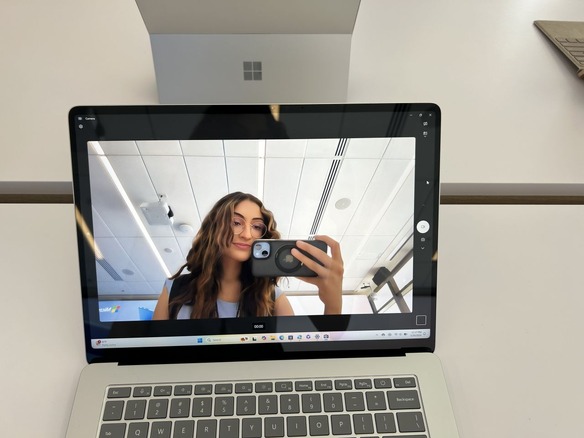
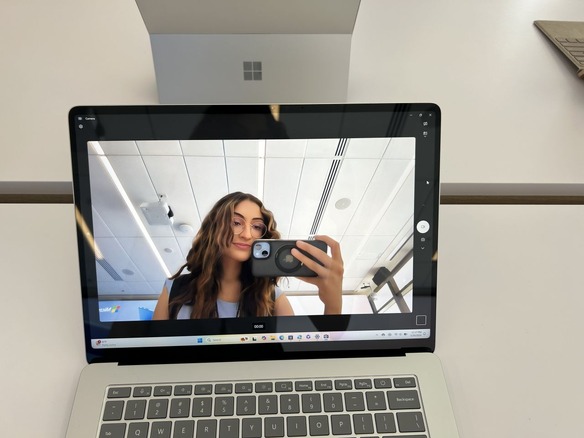
生成AIが進化するなか、大手テクノロジー企業は人々の困りごとを少しでも速く、少しでも楽に解決する新たな方法の開発に取り組んでいる。最近のMicrosoftによる「Copilot+ PC」の発表も、AIを活用したソリューションの紹介に終始した。早速デモに参加し、新しいAI機能をすべて試してきたので報告する。

「Recall(回顧)」、「Cocreator(ライブ コクリエーター)」、「Live Captions(ライブ キャプション)」、「Restyle Image」、そして「Windows Studio Effects」――今回発表された新しいAI機能は、新型「Surface Laptop」と「Surface Pro」、そしてレノボ、HP、Dellといったパートナー企業から発売されるPCを含む、Copilot+ PCだけで利用できる。
Microsoftの最新のAIツールとその性能、そして使い勝手について個人的な感想をまとめた。
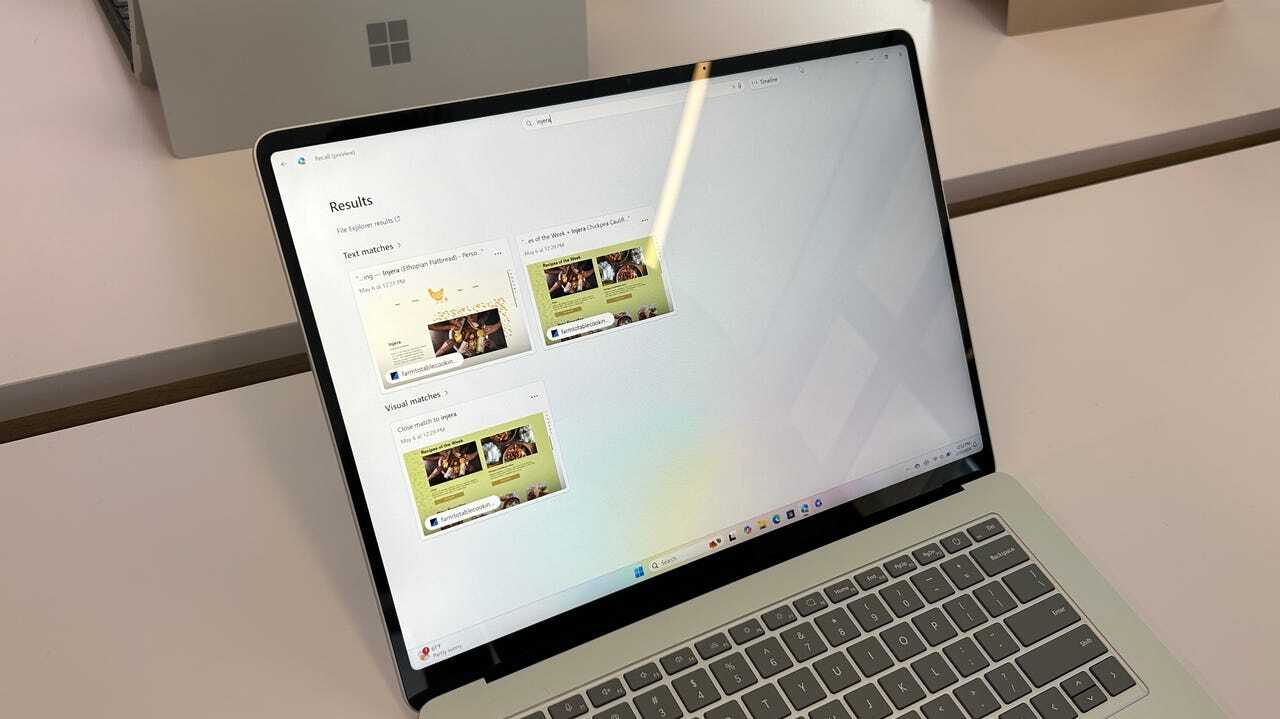
閉じてしまったタブ、アプリケーション、プロジェクトが後から必要になり、見つからずに困った経験のある人は多いだろう。まさに、この問題を解決してくれるのがRecallだ。しかし、Recallの機能はそれだけではない。
Recallを使えば、ファイル、画像、テキストなど、PC上で操作したあらゆるものを簡単に探し出すことができる。見つけたいものを入力するだけで、PCが候補を探し表示してくれるのだ。過去の閲覧履歴も、タイムラインを可能な限りさかのぼって見つけてくれる。
Recallの機能は、ユーザーの行動をセマンティックインデックスとしてPCにローカル保存することで実現される。そう聞くと、自分の行動がすべて記録されることに抵抗を感じる人もいるだろう。筆者もそうだ。この不安に対応するために、Microsoftはスナップショットのパーソナライズ、指定した情報の削除、追跡の一時停止、保存されたくないウェブサイトやアプリケーションのフィルタリングといった機能を用意している。
あるMicrosoft社員は、同僚に社内のある人物を知っているかたずねた際、その人物の風貌を伝えるためにRecall機能を使い、その人物と過去にZoomで話した時の記録にアクセスしたという。
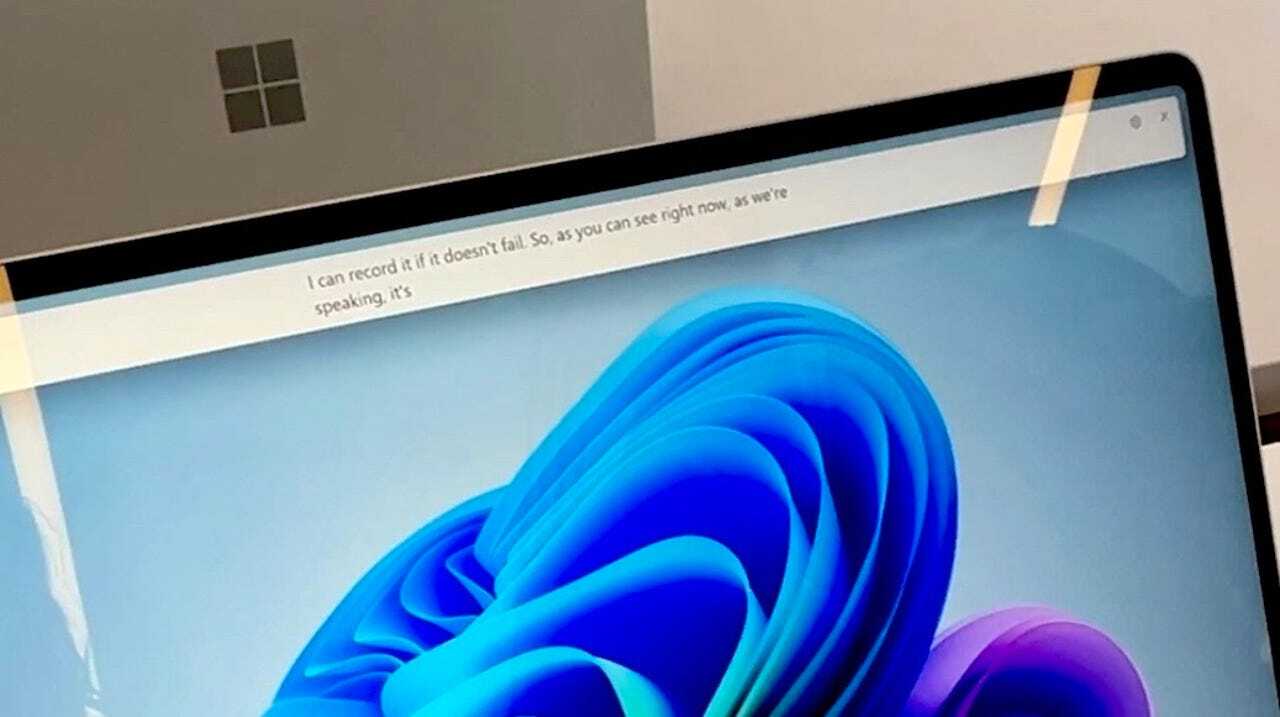
筆者はスペイン語を話す家庭で育ったので、言葉の壁はなじみのある問題だ。言語が違うと、日常のコミュニケーションにも支障が出ることを実感している。そのため、今回発表されたAI機能の中でも、特に字幕をリアルタイムで生成してくれるLive Captionsに関心があった。
その名が示す通り、Live CaptionsはPCで再生される40以上の言語の音声を英語に翻訳し、リアルタイムで字幕をつける。デモではSurface Laptopのマイクに向かってスペイン語で話してみたところ、驚くほどの精度とスピードで英語に翻訳してくれた。
まずは英語で話し、途中でスペイン語に切り替えた時も、ほぼ瞬時にキャプションが切り替わり、タイムラグはほとんどなかった。何より重要なのは、翻訳の精度は変わらず、標準の「Google翻訳」よりも優れていたことだ。実際の会話では、相手がいつ話し始めるかは予測できず、設定を変える時間もないことを考えると、言語設定をいちいち切り替えなくていいのは画期的だ。
Live Captionsを使う際は、PCのマイクを使うか、動画や曲、会議の音声を使うかを選択できる。このため、大人数が参加する会議やカスタマーサービス担当者との会話など、さまざまな用途に利用できる。
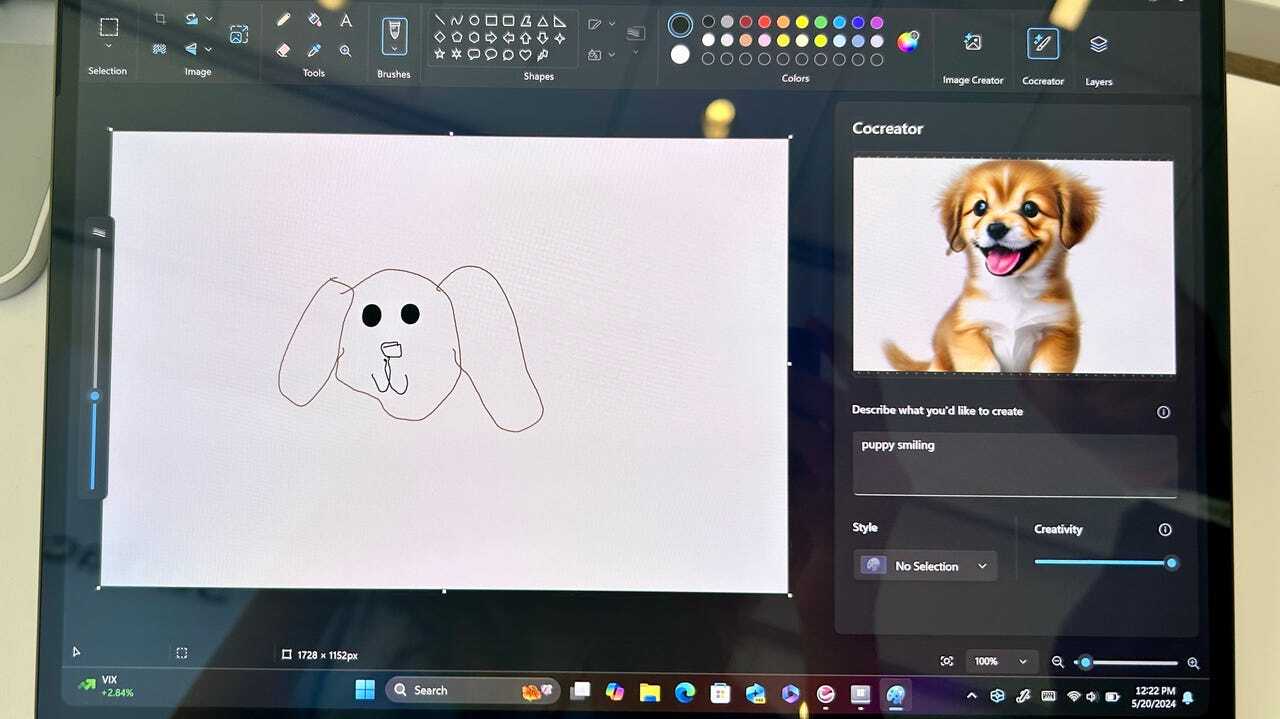
Cocreatorが最も便利なAI機能に選ばれることは恐らくないだろう。しかし、テストの楽しさはピカイチだった。Cocreatorを使えば、AIのキャンバスを使って自分が書いたスケッチを洗練されたアートに瞬時に変えられる。元のスケッチをどの程度残し、どの程度をAIで生成するかは「Creativity」スライダーを左右に動かして調整する。
例えば、筆者はデモで上のような子犬の絵を描いた。ひどい出来だが、Creativityを100まで上げると、この絵をもとにCocreatorははるかにかわいい子犬の絵を生成した。大きくてつぶらな瞳、たれた耳といった基本的な特徴はもちろん、筆者のカラースキーム設定まで反映されている。
Cocreatorは、既存のAI画像生成アプリよりも魅力的に感じられた。制作プロセスがより自然で、パーソナルなものに感じられたからだろう。また、マーケターやインテリアデザイナーなどのクリエイティブ職に就いている人は、Cocreatorをワークフローに組み込むことで、作り込む時間がない時でもアイデアをさっと形にするために使えるかもしれない。
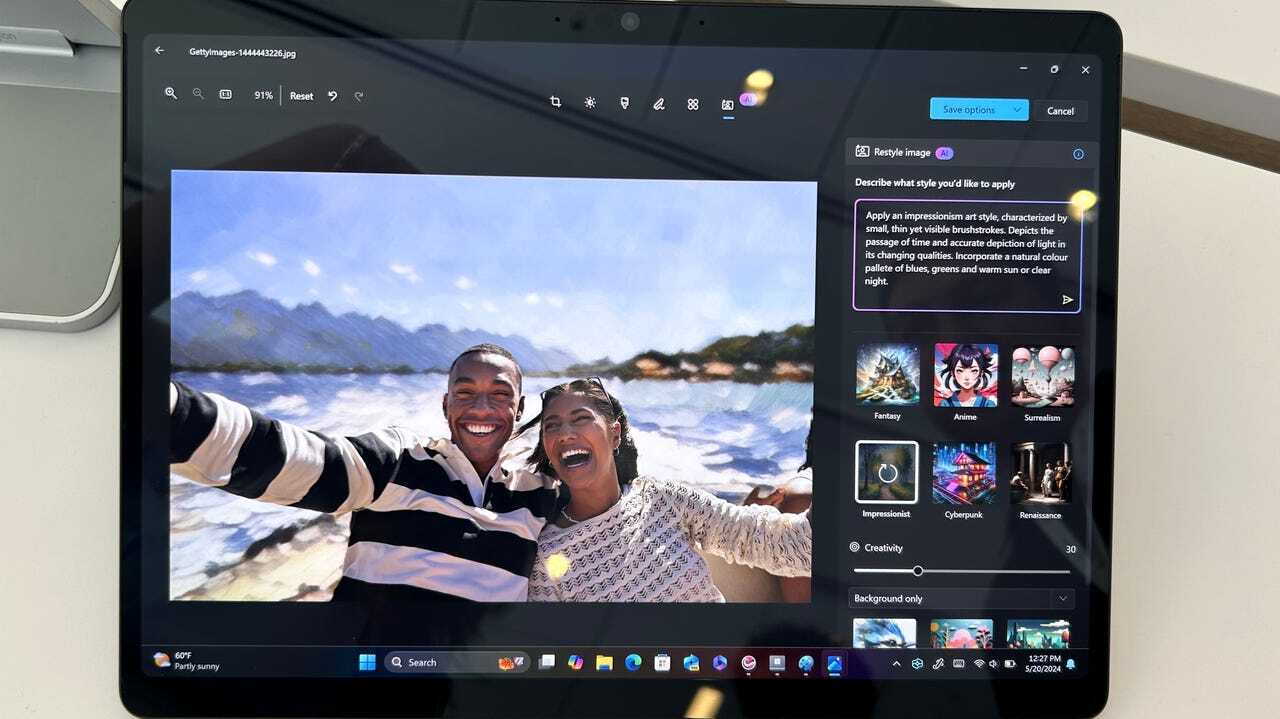
Cocreatorと同じくらい楽しいのが、Restyle Imageだ。この機能を使えば、自分の写真を生成AIを使って修正し、特定のスタイルやテーマに合わせて背景はもちろん、写真全体も変更できる。
デモでは、カップルの写真の背景を変えてみた。どんな背景にしたいかをテキストプロンプトに入力するだけで、背景をまったく別のものに変えることができた。Cocreatorと同様に、Restyle ImageもCreativityスライダーを左右に動かすことで、AI生成画像をどこまで使うかを調整できる。
Restyle Imageは毎日使う機能ではないかもしれないが、ロック画面やグリーティングカード、季節ごとのメッセージなどを作成する際は重宝しそうだ。
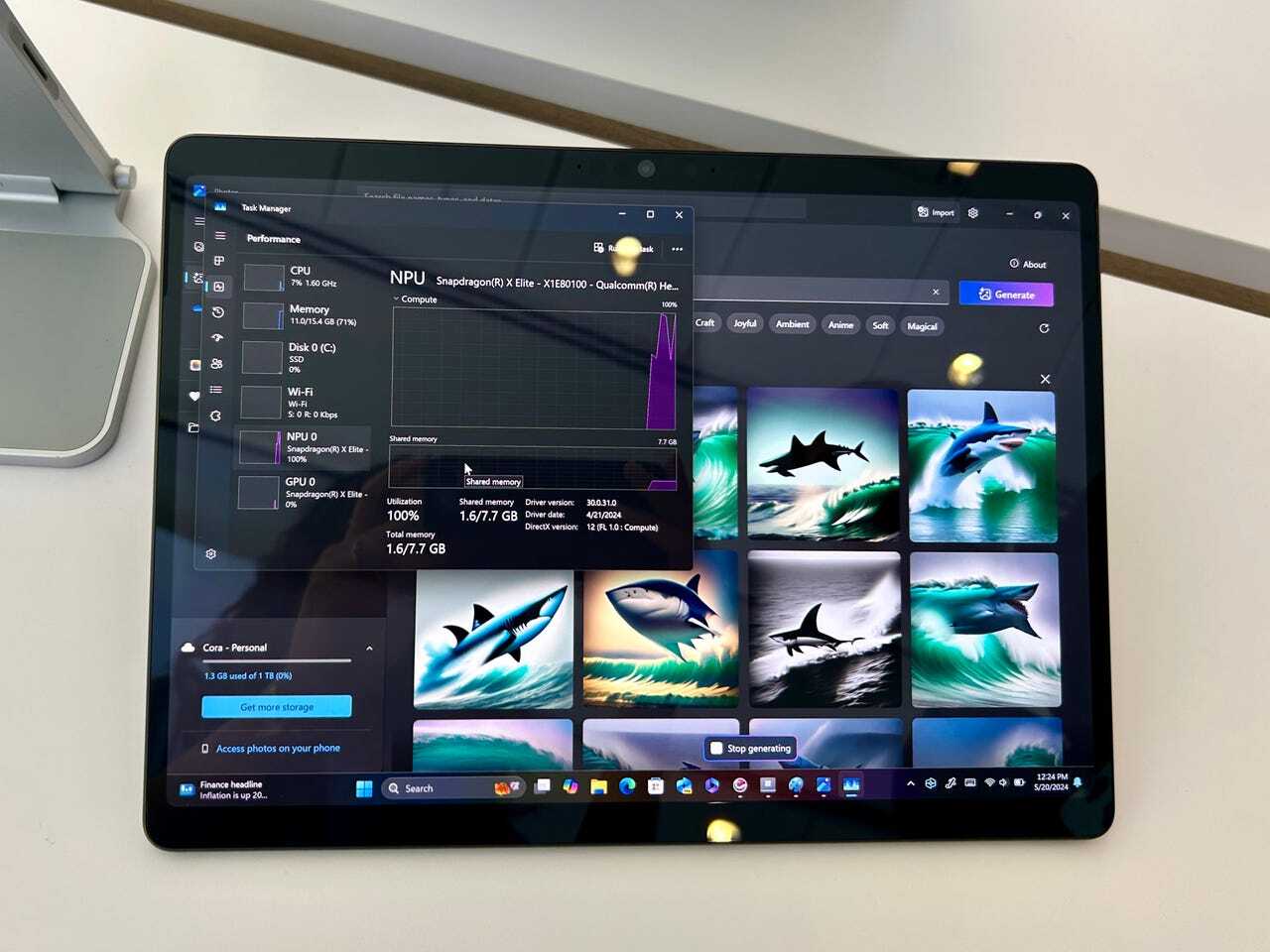
Copilot+ PCのフォトアプリでは、Image Creatorも利用できる。これは一般的な画像生成アプリと同様に、ユーザーが入力したテキストプロンプトに基づいて画像を生成する機能だ。ただし、「DALL・E」のようにクラウド上で動作するわけではなく、PC上で動作する。そのため画像の生成が速く、しかもすべてのプロセスがローカルで実行される。
デモでは、フォト内のImage Creatorに50枚の画像を生成するよう指示したところ、あっという間に完了してしまい、衝撃を受けた。フォト内のImage Creatorは画像を生成する際、ニューラル処理ユニット(NPU)としてQualcommの「Snapdragon X Elite」のみを使うため、ノートPCのGPUとCPUの消費電力を節約できる。
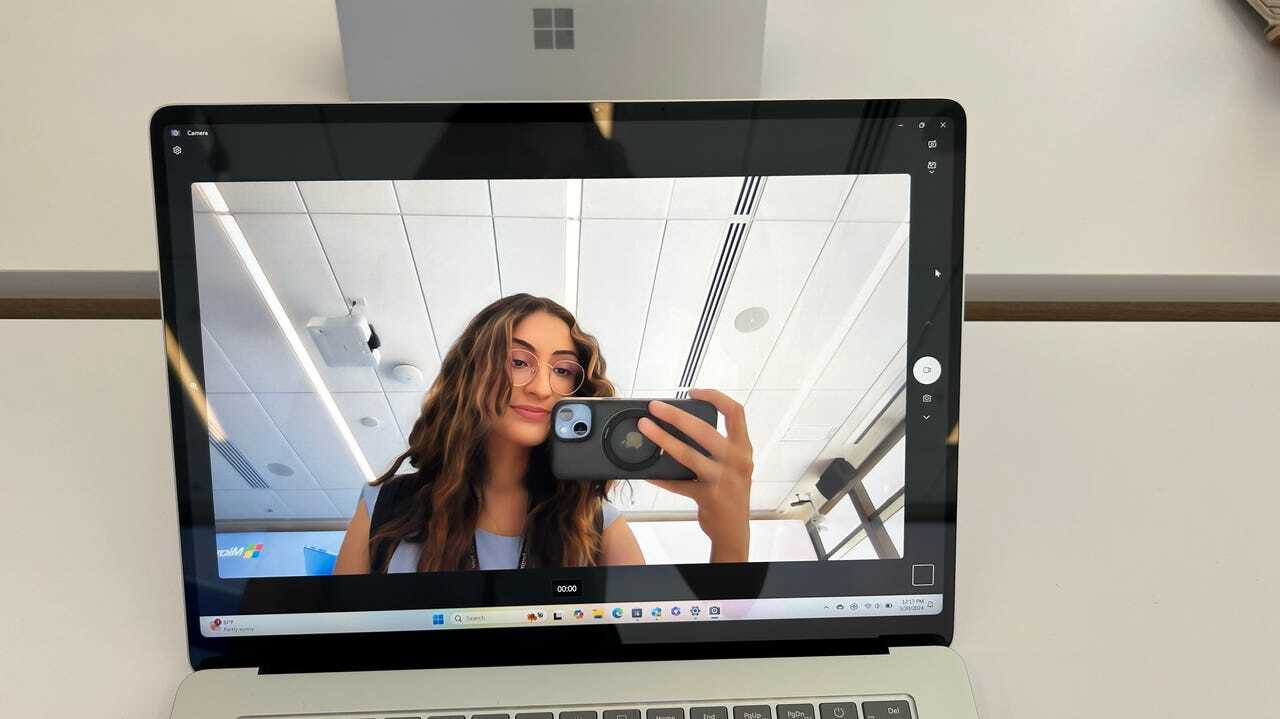
最後に紹介するのはWindows Studio Effectsのアップデートだ。ビデオ通話に関する機能が改善され、人物や背景の照明を自動調整する「ポートレート ライト」、画面の文字を読んでいる間もアイコンタクトを維持できる「アイ コンタクト テレプロンプター」といったAI効果が追加された。個人的なお気に入りは「クリエイティブ フィルター」だ。
クリエイティブ フィルターは、Windows Studio Effectsの追加機能の中では最も実用性が低いかもしれないが、上の画像のように、自分の姿をていねいにアニメ化してくれる。この「変身」は実に楽しかった。仕事やビデオ通話は、えてして退屈なものだ。ならば楽しくしなくては。
この他、会話に集中したい時にAIを使って周囲の雑音を検出し、ノイズキャンセリングしてくれる「音声フォーカス」、ビデオ通話中に背景をぼかしてくれる「ポートレート ブラー」といった機能も非常に便利に使えそうだ。
この記事は海外Red Ventures発の記事を朝日インタラクティブが日本向けに編集したものです。
CNET Japanの記事を毎朝メールでまとめ読み(無料)
 心と体をたった1分で見える化
心と体をたった1分で見える化
働くあなたの心身コンディションを見守る
最新スマートウオッチが整える日常へ
 ひとごとではない生成AIの衝撃
ひとごとではない生成AIの衝撃
Copilot + PCならではのAI機能にくわえ
HP独自のAI機能がPCに変革をもたらす
 メルカリが「2四半期連続のMAU減少」を恐れない理由--日本事業責任者が語る【インタビュー】
メルカリが「2四半期連続のMAU減少」を恐れない理由--日本事業責任者が語る【インタビュー】
 なぜPayPayは他のスマホ決済を圧倒できたのか--「やり方はADSLの時と同じ」とは
なぜPayPayは他のスマホ決済を圧倒できたのか--「やり方はADSLの時と同じ」とは
 AIが通訳するから英語学習は今後「オワコン」?--スピークバディCEOの見方は
AIが通訳するから英語学習は今後「オワコン」?--スピークバディCEOの見方は
 パラマウントベッド、100人の若手が浮き彫りにした課題からCVCが誕生
パラマウントベッド、100人の若手が浮き彫りにした課題からCVCが誕生
 野村不動産グループが浜松町に本社を「移転する前」に実施した「トライアルオフィス」とは
野村不動産グループが浜松町に本社を「移転する前」に実施した「トライアルオフィス」とは
 「ChatGPT Search」の衝撃--Chromeの検索窓がデフォルトで「ChatGPT」に
「ChatGPT Search」の衝撃--Chromeの検索窓がデフォルトで「ChatGPT」に
 「S.RIDE」が目指す「タクシーが捕まる世界」--タクシー配車のエスライド、ビジネス向け好調
「S.RIDE」が目指す「タクシーが捕まる世界」--タクシー配車のエスライド、ビジネス向け好調
 物流の現場でデータドリブンな文化を創る--「2024年問題」に向け、大和物流が挑む効率化とは
物流の現場でデータドリブンな文化を創る--「2024年問題」に向け、大和物流が挑む効率化とは
 「ビットコイン」に資産性はあるのか--積立サービスを始めたメルカリ、担当CEOに聞いた
「ビットコイン」に資産性はあるのか--積立サービスを始めたメルカリ、担当CEOに聞いた
 培養肉の課題は多大なコスト--うなぎ開発のForsea Foodsに聞く商品化までの道のり
培養肉の課題は多大なコスト--うなぎ開発のForsea Foodsに聞く商品化までの道のり
 過去の歴史から学ぶ持続可能な事業とは--陽と人と日本郵政グループ、農業と物流の課題解決へ
過去の歴史から学ぶ持続可能な事業とは--陽と人と日本郵政グループ、農業と物流の課題解決へ
 通信品質対策にHAPS、銀行にdポイント--6月就任のNTTドコモ新社長、前田氏に聞く
通信品質対策にHAPS、銀行にdポイント--6月就任のNTTドコモ新社長、前田氏に聞く
 「代理店でもコンサルでもない」I&COが企業の課題を解決する
「代理店でもコンサルでもない」I&COが企業の課題を解決する